Презентация Технология OLE онлайн
На нашем сайте вы можете скачать и просмотреть онлайн доклад-презентацию на тему Технология OLE абсолютно бесплатно. Урок-презентация на эту тему содержит всего 25 слайдов. Все материалы созданы в программе PowerPoint и имеют формат ppt или же pptx. Материалы и темы для презентаций взяты из открытых источников и загружены их авторами, за качество и достоверность информации в них администрация сайта не отвечает, все права принадлежат их создателям. Если вы нашли то, что искали, отблагодарите авторов - поделитесь ссылкой в социальных сетях, а наш сайт добавьте в закладки.
Презентации » Устройства и комплектующие » Технология OLE
Оцените!
Оцените презентацию от 1 до 5 баллов!
- Тип файла:ppt / pptx (powerpoint)
- Всего слайдов:25 слайдов
- Для класса:1,2,3,4,5,6,7,8,9,10,11
- Размер файла:358.74 kB
- Просмотров:87
- Скачиваний:2
- Автор:неизвестен
Слайды и текст к этой презентации:
№2 слайд


Содержание слайда: OLE — это механизм, дающий возможность вставить в приложение документ, подготовленный в другом приложении.
Когда вы вставляете табли¬цу Excel в документ Word, вы пользуетесь механизмом OLE.
Приложение, в которое можно вставить данные из другого приложения, называется клиентом OLE,
а приложение-поставщик данных — сервером OLE.
№3 слайд


Содержание слайда: Механизм OLE может действовать двумя способами:
• Внедрение (embedding).
Внедренный объект становится частью того документа, в который он вставляется.
• Связывание (linking).
Связанный объект в приложении представляет собой не сам документ, а только ссылку на него.
Преимуществом связывания является то, что к документу могут иметь доступ несколько приложений одновременно.
Если одно приложение изменит документ, изменения будут учтены также во всех других приложениях, с которыми связан файл документа.
№4 слайд


Содержание слайда: Компонент OleContainer
(на вкладке System)
Основным компонентом для работы с OLE является OleContainer
Этот компонент предоставляет приложению возможность связывать и внедрять объекты, подготовленные сервером OLE.
Контейнер OLE позволяет вставить данные из любого доступного OLE- сервера:
текстовый документ Word или WordPad,
таблицу Excel,
точечный рисунок Paint,
звук WAV и т. п.
№5 слайд


Содержание слайда: Обычный способ работы с компонентом OleContainer
в ответ на требование пользователя открыть объект (например, нажатием кнопки) приложение вызывает метод TOleContainer. InsertObjectDialog.
Этот метод открывает диалоговое окно, содержащее список типов встраиваемых объектов, поддерживаемых системой в данный момент.
После того, как тип объекта выбран, приложение может вызвать дальнейшие методы компонентаOleContainer:
CreateObject
CreateObjectFromFile
CreateObjectFromlnfo (для внедрения объекта)
либо CreateLinkToFile (для связывания объекта).
№6 слайд


Содержание слайда: КОМПОНЕНТЫ ДЛЯ КОНКРЕТНЫХ
OLE-CEPBEPOB
вкладка Servers содержит компоненты, предназначенные для встраивания документов, подготовленных конкретными серверами OLE — приложениями Microsoft Office:
MS Word,
MS Excel,
MS PowerPoint,
MS Outlook,
MS Access.
Эти компоненты облегчают разработчику задачу управления офисными приложениями из своей программы по сравнению с написанием программного кода.
№7 слайд


Содержание слайда: ПРИМЕР ПРИЛОЖЕНИЯ-КЛИЕНТА OLE
procedure TForm1.FormCreate(Sender: TObject);
begin
OleContainerl.Align := alClient;
OleContainerl.Ctl3D := false; // устанавливаем белый фон AutoScroll := false;
Caption := 'Учимся работать с OLE';
Panell.Caption := ‘ ';
Buttonl. Caption := 'Вставить объект...';
Button2.Caption := 'Готово';
end;
procedure TForm1.ButtonlClick(Sender: TObject);
begin // отображаем диалог выбора встраиваемого объекта
OleContainerl.InsertObjectDialog;
end;
№9 слайд


Содержание слайда: КУДА ДЕЛОСЬ МЕНЮ?
Когда вы открыли встроенный в ваше приложение документ Word для редактирования, вы могли заметить, что знакомый Word выглядит непривычно: а именно, не хватает строки меню
Избавиться от этой неприятности очень просто: поместите на форму рядом с компонентом OleContainer компонент MainMenu на вкладке Standard).
Если теперь снова собрать и запустить приложение, внедрить в него документ Word и открыть его двойным щелчком, то вы сразу же заметите изменение.
№10 слайд


Содержание слайда: РЕДАКТИРОВАНИЕ ВСТРОЕННОГО ДОКУМЕНТА В ОТДЕЛЬНОМ ОКНЕ
Можно запускать приложение-сервер OLE не в окне нашего приложения, а в отдельном.
Для установки подобного поведения служит свойство TOleContainer. AllowInPlace.
Его значение True (по умолчанию) требует открывать документ для редактирования «на месте», то есть в текущем окне,
а значение False требует открывать новое окно.
№11 слайд


Содержание слайда: РЕДАКТИРОВАНИЕ ВСТРОЕННОГО ДОКУМЕНТА В ОТДЕЛЬНОМ ОКНЕ
Измените метод TForml. FormCreate вашего приложения следующим образом:
procedure TForml.FormCreate(Sender: TObject);
begin
OleContainerl.Align := alClient;
OleContainerl.AllowInPlace := false;
Теперь, если вы встроите в приложение точечный рисунок и откроете его для редактирования, то получите результат, изображенный на рис.
Все изменения, внесенные в документ в окне редактирования, немедленно отображаются в главном окне приложения
№12 слайд


Содержание слайда: КЛЮЧЕВЫЕ СЛОВА
— это команды, которые можно послать этому объекту.
Если в контейнер OLE за гружен какой-либо документ, то свойство TOleContainer . ObjectVerbs содержит список его ключевых свойств, а вызов метода TOleContainer. DoVerb заставляет объект OLE выполнить указанное действие.
Свойство Obj ectVerbs имеет тип TStrings (список строк), и строки в этом списке не обработаны.
То есть, если некоторая команда имеет клавишу быстрого доступа, то соответствующая ей строка будет содержать символ &.
№14 слайд


Содержание слайда: Поместите все кнопки на панель Panell и привяжите ее к нижнему краю формы (Panell .Align = alBottom).
Поместите все кнопки на панель Panell и привяжите ее к нижнему краю формы (Panell .Align = alBottom).
На панель Рапе12 поместите список и привяжите ее к правому краю формы (Panel2 . Align = alRight),
после чего растяните список на всю панель (ListBoxl. Align = alClient).
№15 слайд


Содержание слайда: procedure TForml.Button2Click(Sender: TObject);
begin
// копируем список ключевых слов загруженного объекта в список ListBox
ListBoxl.Items.Assign(OleContainerl.ObjectVerbs);
end;
procedure TForml.Button3Click(Sender: TObject);
begin
// посылаем серверу OLE требование выполнить выбранную команду , OleContainerl.DoVerb(ListBoxl.Itemlndex);
end;
procedure TForml.FormCreate(Sender: TObject);
begin
OleContainerl.Align := alClient; OleContainerl.Ctl3D := false;
AutoScroll := false;
Caption := 'Учимся работать с OLE';
Buttonl.Caption := '&Вставить объект...';
Button2.Caption ;= 'Ключевые слова';
Button3.Caption := 'В&ыполнить';
end;
procedure TForml.ButtonlClick(Sender: TObject);
begin
// отображаем диалог выбора встраиваемого объекта OleContainerl.InsertObjectDialog;
end;
№16 слайд


Содержание слайда: ЧТЕНИЕ И СОХРАНЕНИЕ ДОКУМЕНТА OLE
Следующий пример демонстрирует назначение методов LoadFromFile, CreateObjectFromFile, SaveToFile и SaveAsDocument и различие между ними.
Компоненты
Panel
OleContainer
4 x Button
События компонентов:
Buttonl, Button2, Button3, Button4: OnClick
Панель, как обычно, нужна для размещения четырех кнопок.
Привяжите панель к нижнему краю формы и поместите кнопки на нее.
В Инспекторе объектов озаглавьте кнопки именами четырех вышеперечисленных методов (свойство Caption).
Значения свойств остальных объектов тоже установите с помощью Инспектора объектов.
Можете проверить, как влияют на внешний вид приложения значения свойств OleContainerl. Align и OleContainerl.Ctl3D.
№20 слайд


Содержание слайда: Строка меню нашего приложения будет содержать единственную группу команд Файл, позволяющую открывать документы разных типов.
Открытый документ будет отображен на форме, и его можно будет активировать (двойным щелчком или выбором соответствующей команды меню), то есть запустить для его обработки подходящий сервер OLE.
№21 слайд


Содержание слайда: Поместите на форму компоненты OleContainer, MainMenu, OpenDialog иSaveDialog.
Разработке и использованию меню была посвящена глава 3. Запустите Ре¬дактор меню и добавьте в компонент MainMenu пункты так, как показано на рис. 15.8. Поскольку заголовки (свойство Caption) пунктов мы предла¬гаем писать кириллицей, их автоматически сформированные имена (свой¬ство Name) будут состоять из символа N и порядкового номера. Чтобы не запутаться, замените значения Name вручную — например, так, как это сде¬лали мы (см. далее программный код).
Скачать все slide презентации Технология OLE одним архивом:
Похожие презентации
-
 Технология создания программ с использованием алгоритмической структуры «развилка»
Технология создания программ с использованием алгоритмической структуры «развилка» -
 Технология создания презентаций с помощью сервиса Prezi. com
Технология создания презентаций с помощью сервиса Prezi. com -
 Технология разработки дизайна тематических открыток в редакторе adobe photoshop
Технология разработки дизайна тематических открыток в редакторе adobe photoshop -
 Создание программных приложений на базе технологии Entity Framework
Создание программных приложений на базе технологии Entity Framework -
 Autodesk. Форум технологии проектирования
Autodesk. Форум технологии проектирования -
 Технология XML
Технология XML -
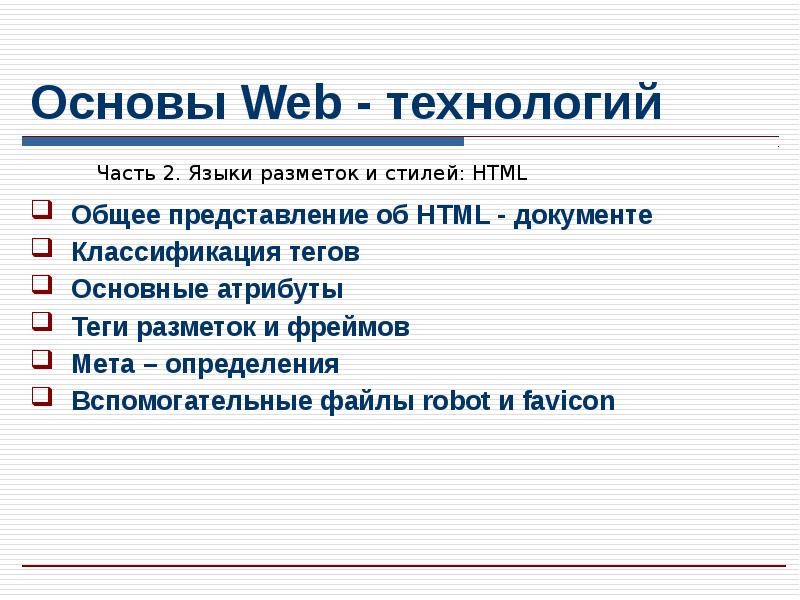 Основы Web - технологий. Языки разметок и стилей: HTML. Часть 2
Основы Web - технологий. Языки разметок и стилей: HTML. Часть 2 -
 Объектно-ориентированные технологии программирования и стандарты проектирования
Объектно-ориентированные технологии программирования и стандарты проектирования -
 Объектно-ориентированное программирование (ООП), как технология программирования
Объектно-ориентированное программирование (ООП), как технология программирования -
 Технология разработки программного обеспечения (ТРПО)
Технология разработки программного обеспечения (ТРПО)









